Om een foto wat mysterieuzer te maken gaan we wat mist toevoegen. Kies een foto uit die zich daar goed voor leent en open hem in Photoshop.

Met mist creëer je ook een gevoel van diepte. Objecten die dichtbij staan blijven nog goed zichtbaar. Maar hoe verder weg ze staan, hoe waziger ze worden. Met enige moeite kun je dit digitaal nabootsen.
Druk op de Q toets om naar je snelmasker in Photoshop te gaan. Hier kun je makkelijk een selectie erbij schilderen of een verloop maken.

Selecteer het verloopgereedschap en trek een lijn van de voorgrond naar de achtergrond. Door dit te doen maak je de mist dichter naarmate de afstand toeneemt.
Selectie verfijnen
Als je denkt dat je een goed verloop hebt begin je met het verfijnen van de selectie. Selecteer met B de kwast en schilder alles rood wat je intact wilt houden. De delen waar je wel mist wilt hebben hou je transparant.
Tip: Omdat mist geen harde randen kent is het handig om je kwast in te stellen met een zachte rand. Experimenteer ook met verschillende dekkingspercentages voor een subtieler effect.
Als je klaar bent met het selecteren druk je weer op Q om uit het snelmasker te gaan. Klik onderin je lagenpalet op het icoontje ‘nieuwe laag maken’, en klik daarna in hetzelfde rijtje op ‘laagmasker toevoegen.
Je hebt nu een lege laag met als laagmasker de selectie die je gemaakt hebt.
Mist toevoegen en aanpassen
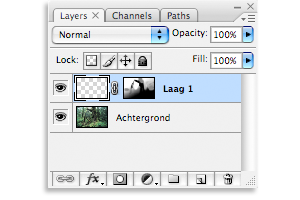
We gaan de lege laag vullen met een lichtgrijze kleur. Dit doen we door naar Bewerken > vullen te gaan, of op shift+F5 te drukken.
Kies bij het uitklapscherpmje voor ‘kleur’ om de kleurenkiezer tevoorschijn te halen. Selecteer hier een lichtgrijze kleur en klik op OK.
Nu je de mist hebt toegevoegd is er een grote kans dat het er nog niet helemaal goed uitziet. Vaak is de mist op sommige plaatsen te dik, of zijn de overgangen te hard. Door de dekking van de laag wat lager te zetten los je meestal de grootste problemen al op.
Verder kan het helpen om een andere overvloeimodus te kiezen, zoals puntlicht. Tenslotte is het mooi om op de mistlaag nog een gaussiaanse vervaging toe te passen om de overgangen zachter te maken. Ga naar Filter > vervagen > gaussiaans vervagen om dit te doen, en kies een straal van 50 pixels.

Deze techniek maakt bepaalde foto’s binnen een handomdraai een stuk spannender. Je kunt het ook gebruiken om storende elementen in de achtergrond een stuk minder opvallend te maken.
Productie: Peter Sparks















